在Word2007文档中,用户可以方便地修改自选图形的大小。用户既可以根据实际需要手动设置自选图形的大小,也可以精确指定自选图形的尺寸。
1.拖动控制柄修改自选图形大小如果对Word2007自选图形的大小没有严格的要求,用户可以拖动填充柄设置自选图形的大小。单击选中自选图形,自选图形周围将出现8个控制手柄。拖动相应方向的控制手柄即可改变自选图形的大小,如图2009071901所示。 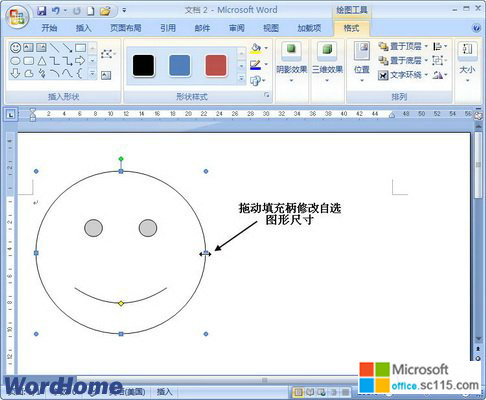
图2009071901 拖动控制柄设置自选图形大小小提示:按下Shift键的同时拖动控制手柄,可以使自选图形的比例保持不变。 2.在“格式”功能区指定自选图形尺寸如果对Word2007自选图形的尺寸有精确要求,可以指定自选图形的尺寸。选中自选图形,在自动打开的“绘图工具/格式”功能区中,设置“大小”分组中的高度和宽度数值即可,如图2009071902所示。 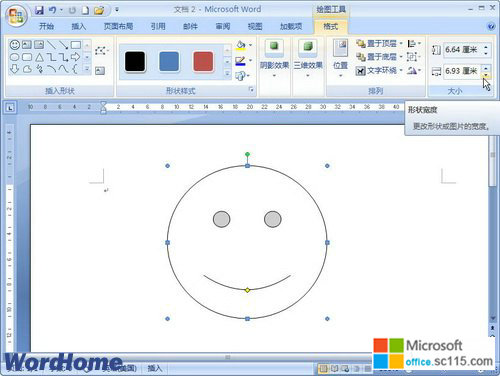
图2009071902 设置自选图形尺寸 3.在“设置自选图形格式”对话框指定自选图形尺寸 Word2007“设置自选图形格式”对话框中同样包含设置自选图形尺寸的选项,用户可以精确设置自选图形的尺寸,操作步骤如下所述:第1步,打开Word2007文档窗口,右键单击自选图形,并在打开的快捷菜单中选择“设置自选图形格式”命令,如图2009071903所示。 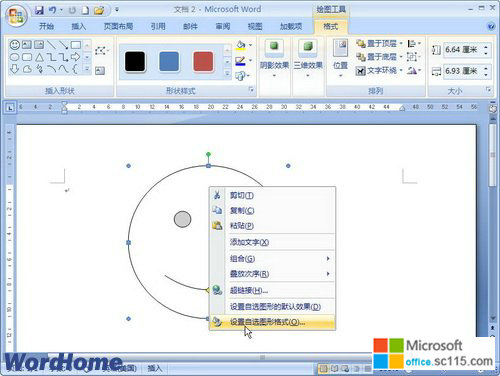
图2009071903 选择“设置自选图形格式”命令第2步,在打开的“设置自选图形格式”对话框中,切换到“大小”选项卡。在“高度”和“宽度”区域分别设置绝对值数值,并单击“确定”按钮即可,如图2009071904所示。 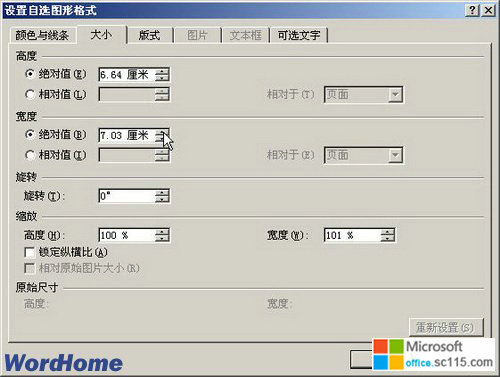
图2009071904 设置Word2007自选图形尺寸




